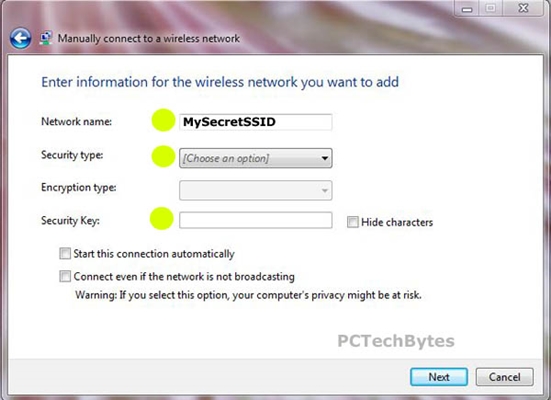Взех Tp-link TL-WR740N рутер, написах ръководство за настройка и реших да подготвя инструкция за неговия фърмуер. Помислете за актуализиране на софтуера на два рутера: Tp-link TL-WR740N и Tp-link TL-WR741ND. Тъй като тези модели са почти еднакви, самият процес на фърмуера не се различава там. На нашия уебсайт вече имаме общи инструкции за актуализиране на софтуера на рутерите Tp-Link. Но тъй като това са много популярни модели, реших да разгледам всичко подробно, използвайки техния пример.
Сега ще ви покажа как да изберете и изтеглите фърмуера от уебсайта Tp-Link и как да го качите в рутера. Разбира се, трябва да актуализирате фърмуера на рутера. Подобрения, по-стабилна производителност и всичко това. Тази Tp-връзка TL-WR741ND понякога липсва. Писах за това тук. Но тези рутери станаха толкова популярни по някаква причина. Те са напълно съобразени с цената си и вършат отлична работа по много задачи.
Търсене и изтегляне на фърмуер за Tp-link TL-WR740N и TL-WR741ND
Тук всичко е много просто. Следвайте връзката http://www.tp-link.ua/ru/download-center.html и изберете модела на вашия рутер от списъка. аз избирамTL-WR740N, тъй като имам точно този модел.

След това трябва да разберем хардуерната версия на нашия рутер. За да направите това, просто погледнете стикера в долната част на вашия рутер. Версията ще бъде изброена там.
Много е важно фърмуерът, който изтегляте, да е за вашия модел рутер и за вашата хардуерна версия. В противен случай рутерът може да се провали.

Имам Ver: 5.1. Това означава, че на сайта трябва да избера V5и отидете в раздела Фърмуер.

След това превъртаме страницата малко и виждаме списък с фърмуер. Той изброява езика, версията, датата на пускане и описанията на новите функции. Ако не знаете какъв фърмуер е инсталиран на вашия рутер, можете да отидете в настройките му. Версията ще бъде посочена директно на началната страница. Ако на сайта има по-нова версия, щракнете върху връзката, за да я изтеглите. Запазете файла на вашия компютър.

Отворете изтегления архив и извлечете файла от фърмуера от него.

Файлът е готов, да продължим.
Актуализираме софтуера на рутера Tp-link TL-WR740N
Препоръчително е да мигате рутера само когато е свързан чрез мрежов кабел. Wi-Fi трябва да бъде изключен по време на фърмуера.
Свържете се с вашия Tp-Link чрез мрежов кабел.

След свързването трябва да преминем към настройките. Отворете браузъра си и отидете на 192.168.0.1, или http://tplinkwifi.net... Ще се появи заявка за вход и парола. Ако не сте ги променили, тогава по подразбиране администратор и администратор... Ако не работи, вижте тази подробна инструкция.
Важно! Не изключвайте захранването на рутера по време на фърмуера. Още по-добре, изобщо не пипайте нищо. Ако нещо се обърка по време на процеса на надстройка, рутерът може да се превърне в тухла.
В настройките отидете в раздела Системни настройки (Системни настройки) - Актуализиране на фърмуера (Надстройка на фърмуера). Щракнете върху бутона изберете файл, изберете файла на фърмуера на вашия компютър и щракнете върху бутона Обнови.

Ще се появи съобщение, щракнете Добреи процесът на актуализация стартира.

След това рутерът ще се рестартира и ще се отвори страницата за вход за контролния панел. Това е всичко.